iPad Príručka užívateľa
- Vitajte
- Čo je nové v iOS 12
-
- Zobudenie a odomknutie
- Základné gestá
- Gestá na modeloch s Face ID
- Preskúmanie plochy a apiek
- Zmena nastavení
- Vytvorenie snímky obrazovky
- Úprava hlasitosti
- Zmena alebo vypnutie zvukov
- Vyhľadávanie obsahu
- Používanie a prispôsobenie Ovládacieho centra
- Prezeranie a usporiadanie zobrazenia Dnes
- Prístup k funkciám zo zamknutej plochy
- Cestovanie s iPadom
- Nastavenie času pred obrazovkou, vymedzeného času a obmedzení
- Synchronizácia iPadu pomocou iTunes
- Nabíjanie a monitorovanie batérie
- Význam stavových ikon
-
- Nájsť priateľov
- Nájsť môj iPhone
- Meradlo
-
- Prezeranie fotiek a sledovanie videí
- Úprava fotiek a videí
- Usporiadanie fotiek v albumoch
- Vyhľadávanie v apke Fotky
- Zdieľanie fotiek a videí
- Prezeranie spomienok
- Vyhľadávanie ľudí v apke Fotky
- Prechádzanie fotiek podľa polohy
- Používanie iCloud Fotiek
- Zdieľanie fotiek pomocou iCloud Zdieľaných albumov
- Používanie služby Môj fotostream
- Importujte fotky a videá
- Tlač fotiek
- Akcie
- Tipy
-
- Zdieľanie dokumentov z apiek
- Zdieľanie súborov z iCloud Drivu
- Zdieľanie súborov pomocou funkcie AirDrop
-
- Nastavenie Rodinného zdieľania
- Zdieľanie nákupov s členmi rodiny
- Zapnutie možnosti Potvrdiť nákup
- Skrytie nákupov
- Zdieľanie predplatného
- Zdieľanie fotiek, kalendára a ďalších informácií s členmi rodiny
- Zistenie polohy strateného zariadenia člena rodiny
- Nastavenie funkcie Čas pred obrazovkou pre členov rodiny
-
- Príslušenstvo dodávané s iPadom
- Pripojenie Bluetooth zariadení
- Streamovanie audia a videa do iných zariadení
- Pripojenie k televízoru, projektoru alebo monitoru
- Ovládanie audia na viacerých zariadeniach
- Apple Pencil
- Používanie klávesnice Smart Keyboard a Smart Keyboard Folio
- Používanie klávesnice Magic Keyboard
- AirPrint
- Handoff
- Používanie univerzálnej schránky
- Uskutočňovanie a prijímanie volaní cez Wi-Fi
- Instant Hotspot
- Zdieľanie internetu
- Prenos súborov pomocou iTunes
-
-
- Základné informácie o funkciách prístupnosti
- Skratky prístupnosti
-
-
- Zapnutie a precvičovanie funkcie VoiceOver
- Zmena nastavení funkcie VoiceOver
- Gestá funkcie VoiceOver
- Ovládanie iPadu pomocou gest funkcie VoiceOver
- Ovládanie funkcie VoiceOver pomocou rotora
- Používanie dotykovej klávesnice
- Písanie prstom
- Ovládanie funkcie VoiceOver pomocou klávesnice Magic Keyboard
- Zadávanie Braillovho písma na obrazovke pomocou funkcie VoiceOver
- Používanie Braillovho displeja
- Používanie funkcie VoiceOver v apkách
- Rozprávanie výberu, prečítanie obrazovky a odozva písania
- Zväčšovanie
- Lupa
- Nastavenia displeja
- Face ID a pozornosť
-
- Asistovaný prístup
-
- Informácie o bezpečnosti
- Informácie o zaobchádzaní
- Priblíženie apky na vyplnenie obrazovky
- Získanie informácií o iPade
- Zobrazenie alebo zmena mobilných nastavení
- Ďalšie informácie o softvéri a službách iPadu
- Vyhlásenie o zhode FCC
- Vyhlásenie o zhode s kanadskými štandardmi ISED
- Informácie o laserovom zariadení triedy 1
- Apple a životné prostredie
- Informácie o likvidácii a recyklácii
- Vyhlásenie o zhode s odporúčaniami ENERGY STAR
- Copyright
Gestá na modeloch iPadov s Face ID
V nasledujúcej časti nájdete praktický popis gest určených na interakciu s iPadom Pro (11-palcový) a iPadom Pro (12,9-palcový) (3. generácia).
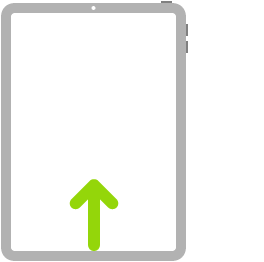 | Prechod na plochu. Potiahnutím nahor zo spodného okraja obrazovky sa môžete kedykoľvek vrátiť na plochu. Viac v časti Preskúmanie plochy iPadu a otvorených apiek. | ||||||||||
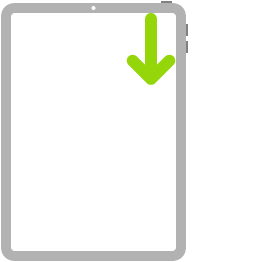 | Rýchly prístup k ovládacím prvkom. Potiahnutím nadol z pravého horného rohu otvorte Ovládacie centrum. Priložením prsta na ovládací prvok a podržaním zobrazíte viac možností. Ak chcete pridať alebo odstrániť položky, prejdite na Nastavenia > Ovládacie centrum > Prispôsobiť ovládacie prvky. Viac v časti Používanie a prispôsobenie Ovládacieho centra na iPade. | ||||||||||
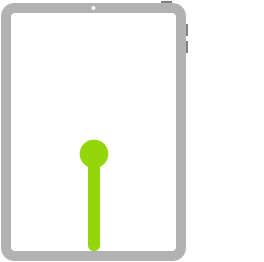 | Otvorenie prepínača apiek. Potiahnite nahor zo spodného okraja obrazovky, zastavte uprostred obrazovky a potom nadvihnite prst. Otvorené apky môžete prechádzať potiahnutím doprava alebo doľava a potom klepnite na apku, ktorú chcete používať. Viac v časti Prepínanie medzi apkami na iPade. | ||||||||||
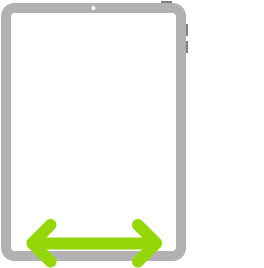 | Prepínanie medzi otvorenými apkami. Medzi otvorenými apkami môžete rýchlo prepínať potiahnutím prstom doľava alebo doprava pozdĺž dolného okraja obrazovky. Viac v časti Prepínanie medzi apkami na iPade. | ||||||||||
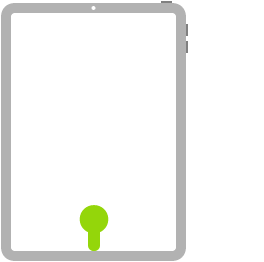 | Otvorenie Docku počas používania apky. Krátkym potiahnutím nahor od spodného okraja obrazovky zobrazíte Dock. Ak chcete rýchlo otvoriť inú apku, klepnite na ňu v Docku. Viac v časti Otvorenie apky z Docku. | ||||||||||
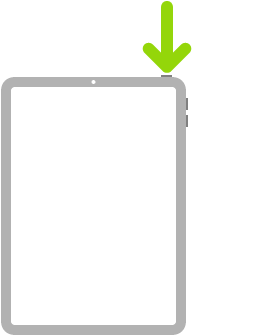 | Zadajte žiadosť pre Siri: Jednoducho povedzte „Hey Siri.“ Prípadne stlačte a podržte vrchné tlačidlo a vyslovte svoju žiadosť. Siri vás bude počúvať, kým tlačidlo nepustíte. Viac v časti Zadanie žiadosti pre Siri na iPade. | ||||||||||
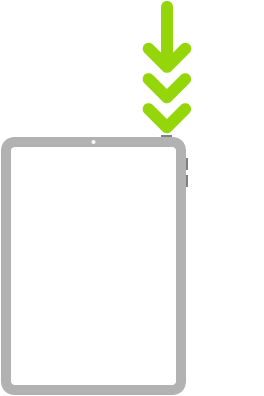 | Používanie funkcie Skratka prístupnosti. Trikrát stlačte vrchné tlačidlo. Viac v časti Používanie skratiek prístupnosti na iPade. | ||||||||||
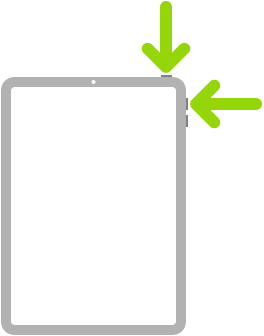 | Vytvorenie snímky obrazovky. Súčasne stlačte a následne rýchlo uvoľnite vrchné tlačidlo a tlačidlo na zvýšenie hlasitosti. Viac v časti Vytvorenie snímky obrazovky na iPade. | ||||||||||
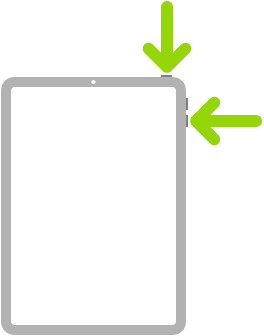 | Vypnutie. Súčasne stlačte a podržte vrchné tlačidlo a jedno z tlačidiel hlasitosti, až kým sa nezobrazia prepínače. Potom potiahnutím horného prepínača vypnite iPad. Prípadne prejdite na Nastavenia > Všeobecné > Vypnúť. Viac v časti Vypnutie a zapnutie iPadu. | ||||||||||
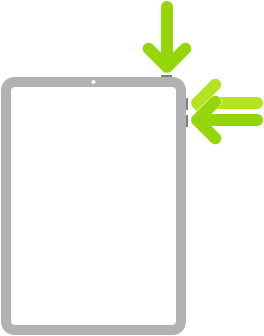 | Vynútené reštartovanie. Stlačte a uvoľnite tlačidlo na zvýšenie hlasitosti, stlačte a uvoľnite tlačidlo na zníženie hlasitosti a potom stlačte a podržte stlačené vrchné tlačidlo, až kým sa nezobrazí logo Apple. Viac v časti Vynútené reštartovanie iPadu. | ||||||||||